WordPressは誰でも簡単にWebサイトを作成できる便利なツールです。しかし、私のような初心者にとっては、しばしば行き詰まることが多く、準備段階で沢山悩みました。今でこそ、少しずつ慣れてきてはいますが、まだまだ勉強することが多いです。そこで今回は、私がWordPressを使っていく中で、失敗した経験とその解決方法について記事にしようと思います。ちなみに私は、iPadPro(第4世代)を使用しています。ですので、失敗の原因もこれを使用していたのが理由となりますので、ご了承ください。
失敗①:テーマのインストール
サーバー契約やドメインの取得、WordPressのインストールまでは、順調に進めることができました。問題はテーマ(デザイン)選びからです。始めは、無料でインストールできるテーマを使用しようと思っていたのですが、やはり装飾の多さや広告が多く貼れる面を考慮し、有料のテーマを購入する事にしました。
そこで、選んだテーマが「AFFINGER 5(WING)」です。
理由は、他の方が多く使用している人気なテーマであることと、デザインや機能が豊富なこと!
販売価格は14,800(税込)とお高め・・(テーマってこんなに高いんだぁ)と少し渋りましたが、思い切って購入を決意!
早速、必要事項と支払い方法を入力し、購入しました。
すると購入完了のメールが届き、それから商品ダウンロードの案内メールが届きます。そこから、直接ダウンロードすることも、購入サイトのマイぺージからダウンロードすることも可能です。 一度でもダウンロードをすると返金はされません!
私は、マイページから購入履歴を開き、ダウンロードをしようとしました。ダウンロードには、有効回数(7回まで)と有効期限(14日間)があり、それぞれオーバーしてしまうとダウンロード出来なくなります。返金もされないので、注意が必要です。
その辺も注意した上で、ダウンロードをクリックしたのですが、ファイルアプリを確認してもダウンロードがされた形跡はありませんでした。何かの間違いだと思い、何度か繰り返しているうちに、ダウンロードの有効回数が0に・・・
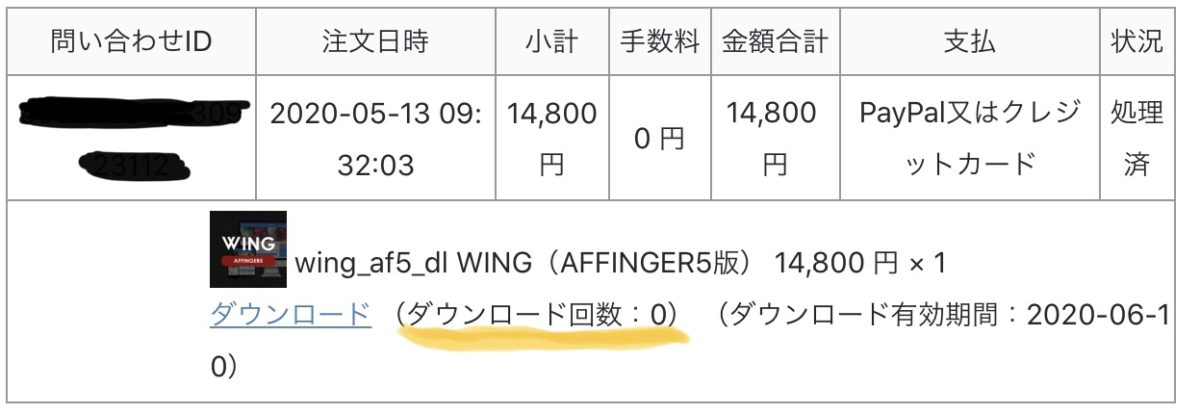
何度もファイルアプリを確認しましたが、何もダウンロードされおらず、一瞬でお金を無駄にしてしまったのです。とてもショックでした。
はじめは原因が分からず、ずっと悩んでいたのですが、
設定アプリを見直していると、私の失敗が使用ブラウザにあるということが分かりました。
ここがダメ!
使用ブラウザをSafariにしていなかった
冒頭でも述べましたが、私は、iPadproを使用しており、ダウンロードはSafariからしか出来ないように設定していました。まず、その仕組みを理解していなかったのと、無闇に別のブラウザでダウンロードをクリックしてしまったのが敗因です。
一応、問い合わせてみましたが、どんな理由であれ、了承して購入するので、返金はありません。
仕方なく、もう一度購入することを決めました。
Safariで開き、ダウンロードボタンを長押しすると、ダイアログが表示されるのでダウンロードを選択するとファイルアプリにちゃんと入っていました!
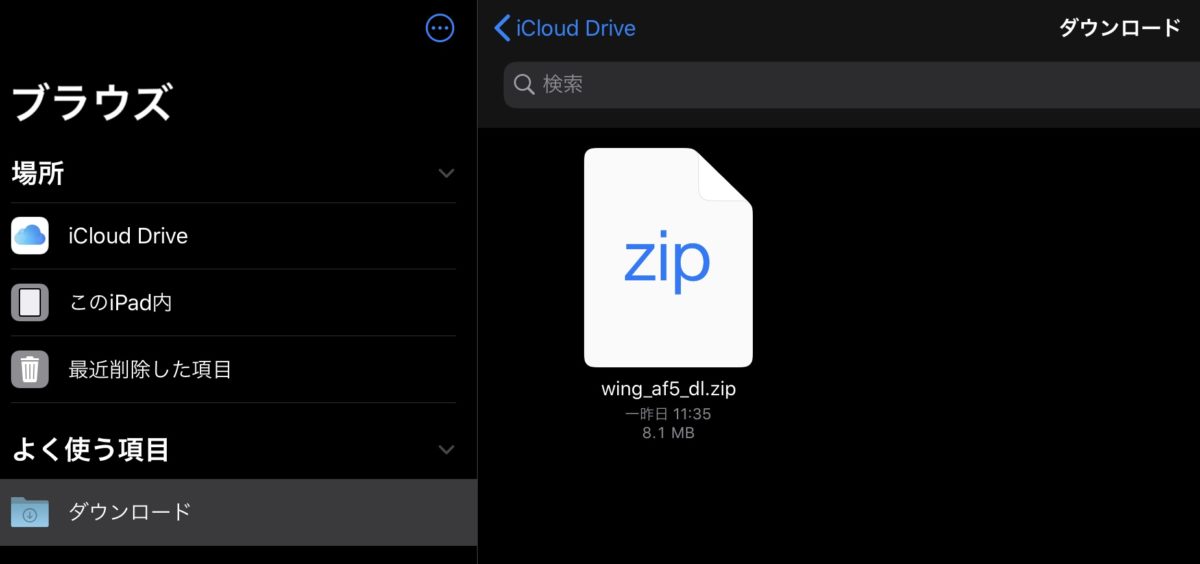
ZIPファイルでダウンロードされるので、一度だけ解凍する必要がありますが、Mac OSやiOSだと解凍できないケースもあるそうです。
私のiPadProもクリックするだけでは解凍できないケースでしたが、ここは事前に入れておいたアプリ「Easy Zip」で無事解凍できました。
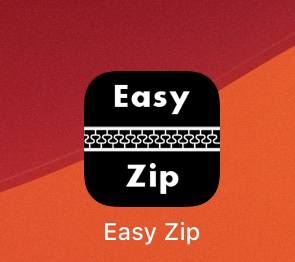
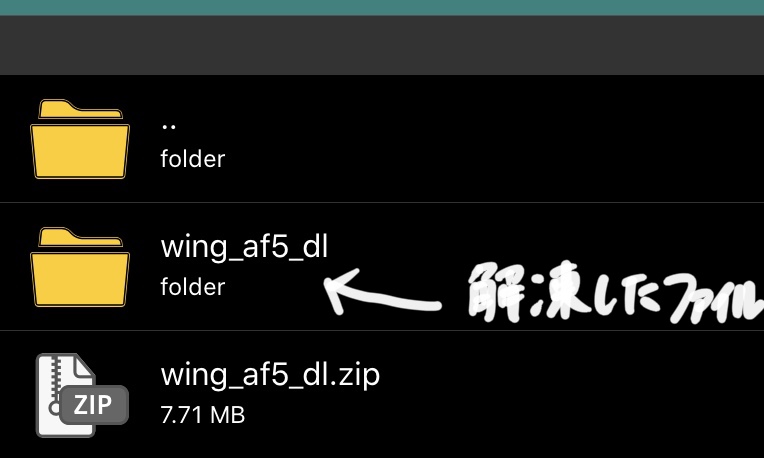
他にもiOS向けの解凍アプリがあるので、参考にしてみてください♪
参考:ZIPファイルをiPhoneでダウンロード・解凍して開
解凍してからは、WordPressにインストールするまでは、やり方に従って順調に進めることができました。
失敗②:メディアやプラグインの削除ができなくなってしまった
次は、失敗というより、悩んだことです。
結論から言うと、こちらもSafariを使用していなかったことが原因と考えられます。
症状としては、AFFINGER 5をインストールし、有効化した後、別のテーマやメディア、それからプラグインの削除ボタンが効かなくなってしまったというものです。
テーマとプラグインの相性の問題かと思ったのですが、全て停止してみても症状は治らず・・
もしやと思い、Safariで開き直してみると、無事削除できるようになりました。
まとめ:iPad、iPad ProでWord Pressを使用するときの注意点
別のブラウザを使う場合は、iOS版のものをインストールした方がいいかも知れません。
以下の設定からダウンロード先を確認しておきましょう。
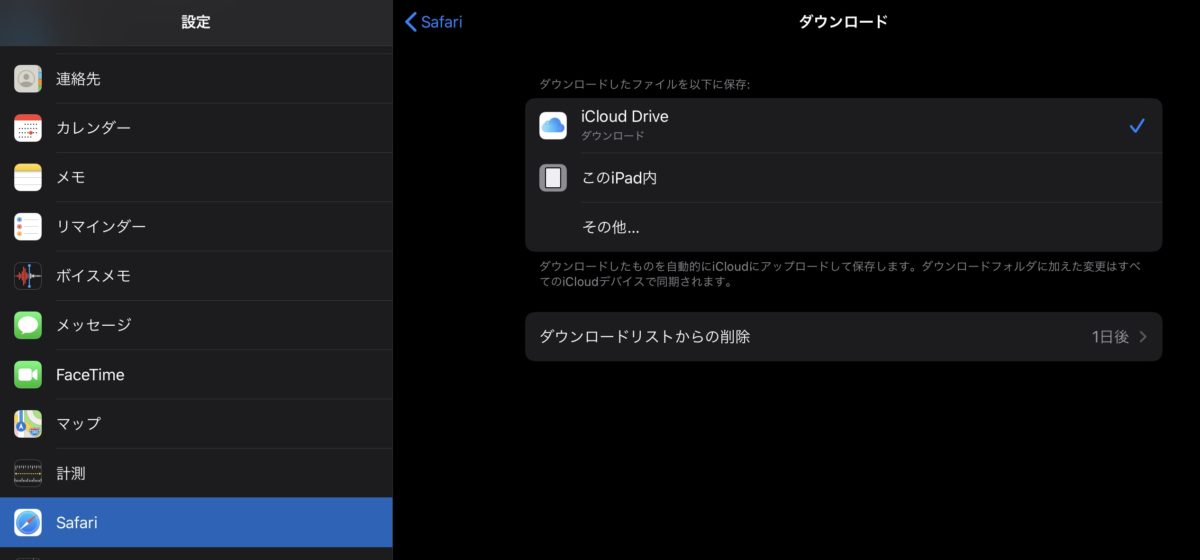
また、ダウンロードする際は、長押しをするのが確実です。(そんなことも知らなかった泣)
iPadやiPadProでは、Zipファイルの解凍にアプリが必要です。事前に使いやすいアプリを見つけて入れておきましょう。
私は、最初 Googleアプリでサイトを開いていましたが、何かと不具合が多かった気がします。Safariに変えてから、そういうこともなくなったので、やはりSafariがお勧めです。
以上、超初心者で間抜けなミスの出来事ばかりでしたが、案外調べても解決方法が出できませんでした。長い時間、原因がわからないのはストレスですし、お金が絡むとショックは大きいです。そういう方が少しでも早く解決できるように些細なことでも情報を共有しておきたいと思いました。悩んでいる方のお力になることができたら幸いです。
